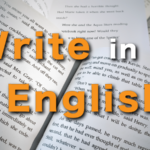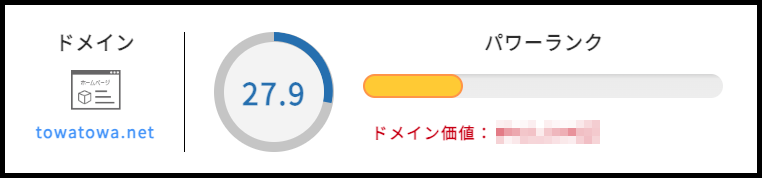Kindle本。
amazonの電子書籍サービスのことですよね。
通勤中などのすきま時間にサクッと読めますし、Kindle Unlimitedに加入していたら対象の本を好きなだけ読めるので、利用されている方も多いのではないかと思います。
また、Kindle本の大きな特徴としては、誰でも簡単に本の著者になれるというものがあります。
昔は本の著者になるというのは非常に大変だったのですが、Kindle本であれば出版費用は無料で自分の本を出せるので、本を出すためのハードルがかなり下がるのですね。
そして私もこの度、自身初めての著書となるKindle本「国語が苦手な僕でもなれた!Webライターへの道: 目指せ月3万円の副収入!」を無事に出版できました。
そこで今回は、私が実際にやってみて分かった、Kindle本出版の流れや感想をお話ししていきたいと思います。
あなたがもしいまKindle本を出したいと思われていましたら、ぜひ参考にされてください。
目次
Kindle出版の流れまとめ
それでは早速ですが、まずはKindle本出版の流れを箇条書きでお伝えします。
こちらです。
この6つのステップが、Kindle本出版までの流れになります。
この中で、はっきりとお金が必要なところは無いので、全部自分でやったら本当に無料で本が出版できます。
これは、本当に素晴らしいシステムだと思います。
誰でも金銭的に苦労せず、本を出すことが可能になりました。
Kindle出版の流れ詳細
この章では、Kindle本出版の流れの詳細をお伝えします。
このような流れで、Kindle本の出版をしていきます。
書くネタを考える
Kindle本を書こうと思った場合は、まずは書くネタを考えなければなりません。
書くネタは自由なのですが、自分で考えるのが難しい場合は、誰かに相談しながらネタを決めるのも手です。
Kindleの出版サポートをされている方などもいらっしゃいますので、そのような方に相談するのも良いでしょう。
原稿を作る
書くネタが思いついたら、いよいよ原稿作成を開始します。
ここで気になるのが原稿データのファイル形式だと思いますが、最終的にはマイクロソフトのワードで原稿を仕上げる必要があります。
※ワード以外にもKPR・EPUB・MOBIというファイル形式でもOKですが、これらを使い慣れている人というのはあまりいないので、実質的にワード一択になるかと思います。
ちなみに私の場合はどうしたかというと、原稿作成はワードではなくグーグルドキュメントで行っておりました。
グーグルドキュメントで原稿を作ったら、外出中にスマホでも簡単に確認できますし、また、ちょっと他の人に原稿を見てもらいたい場合でも、リンクを送ればすぐに見てもらえるのでとても便利でしたからね。
そしてグーグルドキュメントはデータをダウンロードする際にワードにしてダウンロードできるので、グーグルドキュメントで原稿を作った後にそれをワードでダウンロードするというやり方でしました。
ちなみに文字数については、Kindle本に関しては文字数15000〜20000字程度が良いと言われています。
これは、この文字数であれば通勤中などに一冊サクッと読めるからです。
ただ、文字数に関しては特に規定が無いので、amazonの審査に通る内容になっていればこの範囲でなくても大丈夫です。
表紙を作る
原稿ができたら、次は表紙を作成します。
Kindleの表紙はファイル形式はTIFFまたはJPEG、推奨寸法は高さ2560ピクセル・幅1600ピクセルとなっているので、特に何かこだわりがなければこの内容で表紙を作成します。
表紙は本の顔となる大切な部分なので、デザインの知識がなくて自分で良い表紙を作るのが難しい場合は、プロに頼むのも一つの手です。
そして表紙をプロに頼む場合は、ココナラなどのクラウドソーシングサイトで探すのがオススメです。
クラウドソーシングサイトではKindle本の表紙作成サービスが数多く出品されていますので、知り合いのデザイナーさんがいなくても全く問題ありませんからね。
KDPアカウントを作成する
原稿と表紙ができたら、KDPアカウントを作成します。
KDPアカウントとは何かというと、amazonのKindle本登録用の専用アカウントです。
普通に買い物に使うアカウントのIDとパスワードが共用で使えるのですが、改めてKDPにもアカウント登録する必要があるのです。
こちらには、主に支払いに必要な情報や税務情報をアカウント作成の際に記入します。
支払いというのは、Kindle本の印税が発生した時にその振込先になる口座のことですね。
また、amazonがアメリカの会社のため、アメリカに免税措置をしてもらうための情報も入力して出す必要があります。
これは、日本でちゃんと納税してますので、アメリカに対して納税することは免除させてくださいという申請をするためです。
この申請は、アメリカに対して出すので住所を英語で書かないといけなったりマイナンバーが必要だったりと少しややこしいです。
多少面倒ではありますが、このアカウントを作らないと本を出せないので、頑張って登録する必要があります。
KDPアカウントに本を登録する
KDPアカウントの作成が終わったら、いよいよ完成した原稿と表紙を登録します。
この時、表紙は規定通りのサイズで作っておけば特に問題はありませんが、Wordで作った原稿は良く確認する必要があります。
なぜなら、Wordで作ったデータをKindle本用のデータに自動変換したときに、キレイに表示されるかは実際にやってみないと分からないからです。
そのため、登録時に登録したWordデータがどう見えるかのプレビュー確認ができますので、どのような見え方をするかここでしっかりと確認しましょう。
そして上手く見えてない部分があったら、Wordのデータを差し替えて修正しながらキレイに見えるデータにしていきます。
また、他にも必要な事項を入力します。
amazonの審査を受ける
本の登録が無事に終わったら、「レビュー待ち」という状態になってamazonの審査を受けます。
レビューは、通常であれば72時間以内に終わります。
また、レビューが終わったら次は「出版準備中」という段階になります。
そしてこの出版準備中が「販売中」になったら、いよいよ販売開始です。
これでどなたからも、買ってもらうことができる状態になります。
Kindle本出版の感想
この章では、実際に私が初めてKindle本出版をしてみての感想をお話ししたいと思います。
私がKindleを書き始めたのが2024年2月で出版できたのが5月なので、出版までには約3ヶ月かかりました。
この時の本の文字数は、約25000文字でした。
原稿作成は、もともとブログやWebライターの仕事をしていたので執筆作業自体はかなり早くできて、初稿は2週間くらいでできました。
その後に、自分で書いたものを客観的に誰かに見てもらいたくて、この本の企画協力をしてくださったVoicyパーソナリティの竹澤かおさんに相談したところ、読んで赤入れしてくださるとのことでお願いしました。
その赤入れが返ってきたのが3月末ごろだったのですが、そこからの校正・推敲作業が結構大変だったと思いました。
やはり本として出すので日本語的な表現や読みやすさにもこだわりたいですし、誤字脱字も無いようにしなければなりません。
そう思って作業をすると、やっぱりかなり大変でした。
また、表紙についても自分で作るかどうか悩んだのですが、やはり表紙は大事な要素になるかなと思って、ココナラでプロの方に作ってもらいました。
結果として、やはりその方が素晴らしい表紙ができたので良かったと思います。
こうして無事に完成して5月に販売できたのですが、販売できた時はやはりとても嬉しかったです。
私も長いことブログやWebライターという文字でのお仕事をしているので、いつかKindle本の著者にもなってみたいと思っていたので、その夢が叶った瞬間になりました。
終わりに
以上で、Kindle本の出版までの流れと、初めてKindle本を出版した感想の話を終わります。
実際に販売開始できるまでは本当に販売まで辿り着くのかかなり不安ではありましたが、無事に出版できた時は達成感もあってチャレンジして良かったと思いました。
Kindle本であれば金銭面のリスクゼロで自分の本を出版できますので、ぜひあなたもチャレンジされてみてください。
編集した本が出版されました!
◆キャリアの話をしよう◆
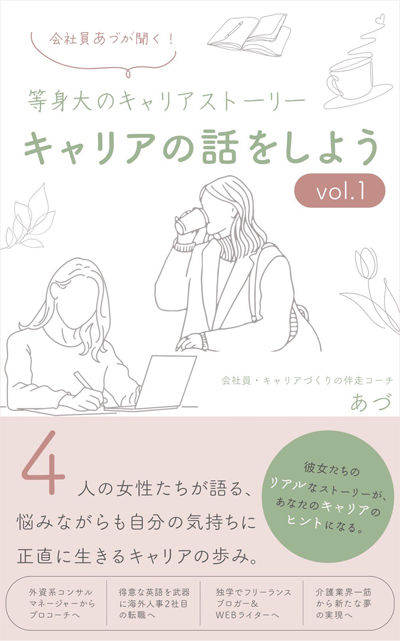
こちらは、現役管理職ワーママ(部長職)のあづさんが著者の本です。あづさんがインタビューをするという形で、合計4名の女性の方に、ご自身のキャリアをお話しして頂いています。
ここまで等身大のキャリアの話は他では知ることができないと思いますので、キャリアでお悩みの女性の方はぜひ読んでみてください。
◆とろけて香る茄子麻辣のおいしい秘密◆

こちらは、ナス農家をされているハーティッチファーム代表の賀川元史さんが著者の本です。著者さんご自身が開発された日本初の麻婆茄子の瓶詰め「とろけて香る茄子麻辣」の開発秘話です。
いかにして日本初の商品が作られていったのかをストーリー形式でお話ししていますので、ナス好きの方はぜひ読まれてみてください。